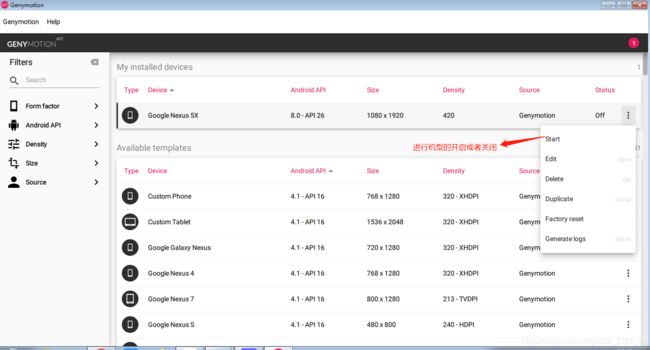移动端专项测试01-sdk环境及adb、安卓模拟器
app又崩溃了
app用久了手机好烫
app耗流量好多
app运行一段时间比较卡........
实际客户使用过程中经常遇见以上情况,明明已经做过功能测试,为何还会出现类似的问题
因为普通的功能测试很难发现以上问题,需要借助其他工具针对以上问题,进行专项测试
1、Crash的问题
2、设备兼容性的问题
3、流量使用过多的问题
4、在不同的网络情况下,手机卡死或者白屏的情况............
移动端专项测试一:
sdk环境及adb
1、什么是SDk:
Android SDK(Software Development Kit,软件开发工具包)被软件开发
工程师用于为特定的软件包、软件框架、硬件平台、操作系统等建立应
用软件的开发工具的集合。它提供了 Android API 库和开发工具构建,测
试和调试应用程序。简单来讲,Android SDK 可以看做用于开发和运行
Android 应用的一个软件,测试主要用于测试和调试的功能
sdk下载链接: https://developer.android.com/studio#downloads(需要,若不具备条件,可在网盘下载)
链接:https://pan.baidu.com/s/1L6TlwXCGSqB366vE2mYVeA
提取码:n9k8
2、SDK组件下载
1、windows电脑打开cmd窗口
2. 进入new_sdk\tools\bin目录下执行,下载android版本
sdkmanager "platform-tools" "platforms;android-28"
3.再次执行sdkmanager "build-tools;29.0.0"3、SDK环境变量配置
1. 在系统变量中增加ANDROID_HOME,值写你自己的sdk路径(末尾不要加
分号)
2. 在Path中增加%ANDROID_HOME%\platform-tools;%ANDROID_HOME%\tools;4、检查SDK是否配置成功
1. 打开命令行窗口
2. 命令行输入adb version 显示adb版本即可
注意:一定要确保电脑上只有一个adb存在,否则会出现意想不到
的错误
注意:最新版的adb在有的机型上有点问题,可以下载adb 1.0.39
的adb进行替换安装安卓模拟器
安装模拟器原因:例如真机有些权限拿不到,需要使用模拟器
使用genymotion模拟器:相比于夜神模拟器,该模拟器占用内存相对较少
1、模拟器下载
官网https://www.genymotion.com
• 先注册,在访问如下下载地址
https://www.genymotion.com/downloads/
2、安装完成以后进行初步设置
3、选定模拟器,8.0版本为X86的cpu默认很多版本不支持该系统,需要下载指定软件(仅支持8.0)进行适配
链接:https://pan.baidu.com/s/1Clt3h_rVpPNrOvhTPgDh-Q
提取码:giqa
将该zip包拖至8.0的模拟器中,然后重启
adb安装
adb介绍
Android 调试桥 (adb,Android Debug Bridge) 是一种功能多样的命令行工具,可让您与设备进行通信。adb 命令便于执行各种设备操作(例如安装和调试应用),并提供对 Unix shell(可用来在设备上运行各种命令)的访问权限。它是一种客户端-服务器程序,包括以下三个组件:
• 客户端:用于发送命令。客户端在开发计算机上运行。您可以通过发出 adb命令从命令行终端调用客户端。
• 守护进程 (adbd):在设备上运行命令。守护进程在每个设备上作为后台进程运行。
• 服务器:管理客户端和守护进程之间的通信。服务器在开发计算机上作为后台进程运行。
adb工作原理:
1、启动某个adb客户端时,客户端会先检查是否有adb服务器正在运行。如果没有,它将启动服务器进程。服务器会在启动后与本地TCP端口5037绑定,并监听adb服务器发出的命令。所有adb客户端均通过5037端口与adb服务器通信
2、服务器会与所有正在运行的设备建立连接它通过扫描 5555 到 5585 之间(该范围供前 16 个模拟器使用)的奇数号端口查找模拟器。服务器一旦发现
adb 守护进程 (adbd),便会与相应的端口建立连接。请注意,每个模拟器都使用一对按顺序排列的端口 - 用于控制台连接的偶数号端口和用于 adb 连接的奇数号端口。例如:
模拟器 1,控制台:5554
模拟器 1,adb:5555
模拟器 2,控制台:5556
模拟器 2,adb:5557
依此类推…
服务器与所有设备均建立连接后,您便可以使用 adb 命令访问这些设备。由于服务器管理与设备的连接,并处理来自多个 adb 客户端的命令,因此您可以从任意客户端(或从某个脚本)控制任意设备。
adb调试
要在通过 USB 连接的设备上使用 adb,您必须在设备的系统设置中启用 USB 调
试(位于开发者选项下)。
注意:当您连接搭载 Android 4.2.2 或更高版本的设备时,系统会显示一个对话框,询问您是否接受允许通过此计算机进行调试的 RSA 密钥。这种安全机制可以保护用户设备,因为它可以确保只有在您能够解锁设备并确认对话框的情况下才能执行 USB 调试和其他 adb 命令。
adb命令
1. adb devices 获取设备连接信息
注意设备的状态包含三种:
• Offline(不能调试仅是连接,原因很可能是adb与安卓系统不匹配)
• device(正常状态可调试)
• unauthorized(连接后不能调试,原因是未在手机上同意调试)
2. adb安装和卸载应用
adb install 安装应用
如果已经安装了,需要再次安装需要加参数-r,否则会失败
adb uninstall 卸载某个应用
3、手机和开发机文件传输
adb push 开发机 手机
adb pull 手机 开发机
4、adb收集手机错误日志
adb logcat 查看设备日志。这个命令刷新日志会很快,我们的dos窗口不好
查看,所以我们可以将结果重定向到一个文件,然后打开文件方便查看
若adb只连接一台设备,收集手机错误日志
adb连接多台设备时,需要 -s 指定具体设备:
logcat 的-f参数是将日志保存到文件,这个文件是在设备上,使用如下
![]()
5、 adb shell 进入安卓shell环境,这里的shell环境就是指安卓系统(实为linux系统)